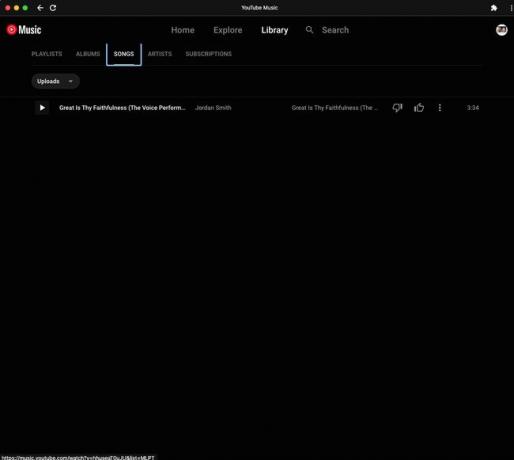Cómo acceder a su biblioteca de iTunes en una Chromebook
Qué saber
- No hay una versión de iTunes para Chromebook.
- Solución alternativa: cargue canciones de iTunes en la aplicación web YouTube Music Chrome en su PC o Mac.
- Luego, acceda a su música desde la aplicación web YouTube Music Chrome en su Chromebook.
Este artículo explica cómo acceder a su biblioteca de música de iTunes en su Chromebook. Primero, suba su música de iTunes al Música de Youtube Aplicación web Chrome en tu PC con Windows o Mac. Luego, acceda a sus canciones mediante la aplicación web YouTube Music Chrome en su Chromebook.
Cómo configurar YouTube Music en una Chromebook
Si bien no existe una versión de iTunes para Chromebooks, puede acceder a su biblioteca de iTunes utilizando una solución alternativa que incluye la importación de canciones a su biblioteca de YouTube Music.
El primer paso es instalar la aplicación web YouTube Music Chrome en tu Chromebook.
-
Navegar a Música de Youtube en el navegador Chrome predeterminado de su Chromebook.
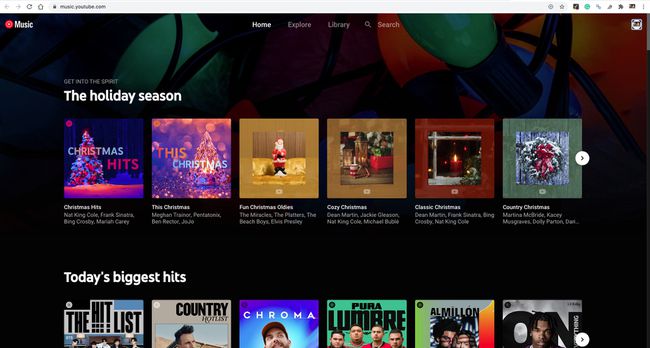
-
Seleccione Más (los tres puntos en la esquina superior derecha).
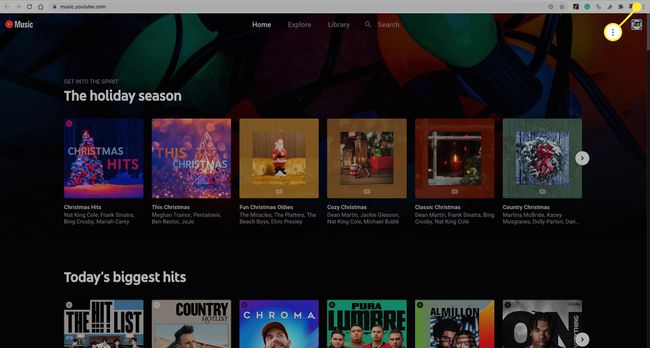
-
En el menú desplegable, seleccione Instalar YouTube Music.
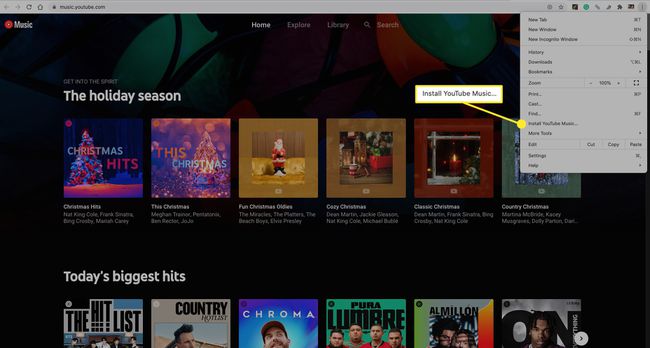
-
Seleccione Instalar en pc para confirmar.
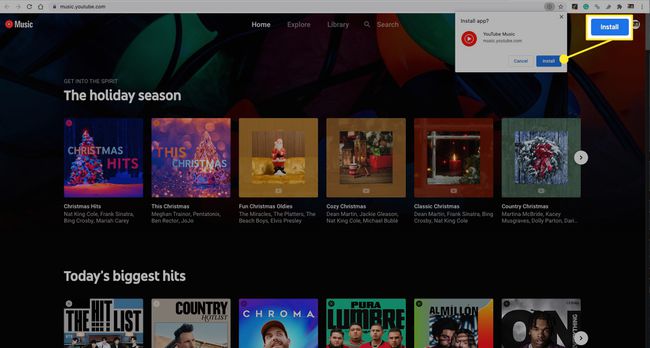
La aplicación YouTube Music ahora está en tu Chromebook.
Si actualizó a Apple Music y su Chromebook es compatible con aplicaciones de Android, descargue el Aplicación para Android Apple Music. Alternativamente, transmita Apple Music en un Chromebook usando el Reproductor web de música de Apple.
Cómo copiar sus canciones de iTunes a YouTube Music
Ahora, vaya a la PC con Windows o Mac donde reside su biblioteca de iTunes.
Siga los pasos descritos anteriormente para instalar la aplicación web YouTube Music Chrome en su PC con Windows o Mac.
-
Después de instalar la aplicación web YouTube Music, seleccione su icono de perfil.
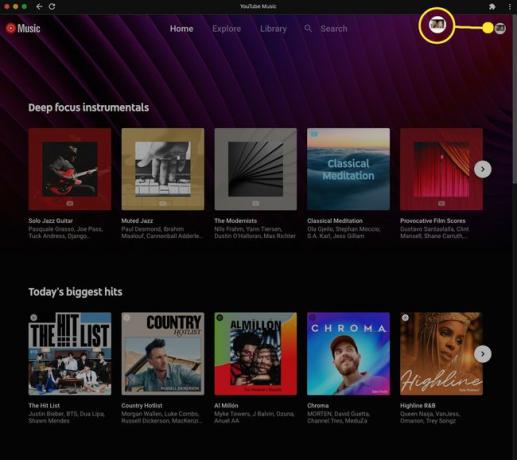
-
Seleccione Subir musica en el menú desplegable.

-
En su computadora, seleccione la canción o canciones que desea agregar y luego seleccione Abierto. Has subido música de iTunes a YouTube Music.
En Windows, los archivos de canciones de iTunes suelen estar en la siguiente ubicación: Usuarios > nombre de usuario > Música > iTunes > iTunes Media > Música. En una Mac, la ubicación predeterminada suele ser Usuarios > nombre de usuario > Música > iTunes.
Tenga paciencia, ya que el proceso de carga puede tardar un poco.
Cómo acceder a su música de iTunes en una Chromebook
Ahora, podrá acceder a la música de iTunes que cargó en la aplicación web YouTube Music desde su Chromebook.
-
En tu Chromebook, navega hasta la aplicación web YouTube Music Chrome y selecciona Biblioteca.
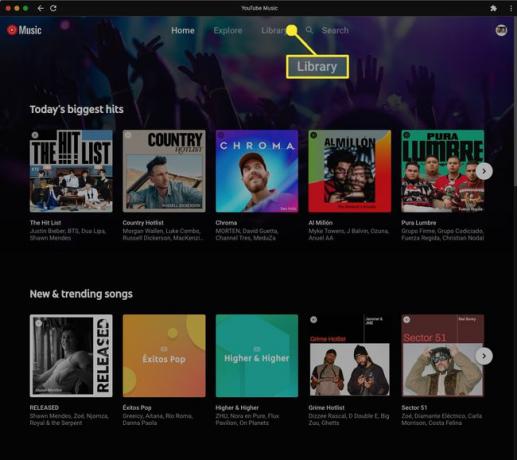
-
Sobre el Canciones pestaña, seleccione Música de Youtube > Subidas.
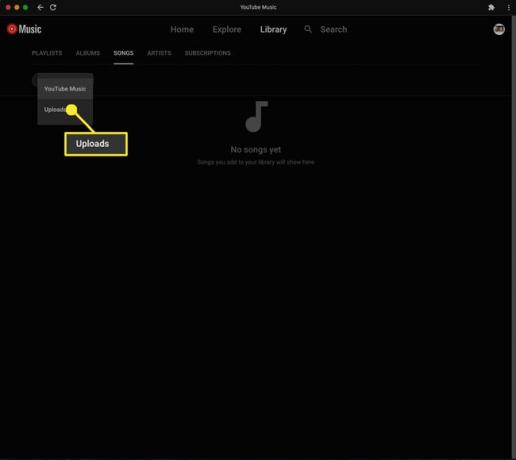
-
Ahora puede acceder y reproducir cualquier canción que haya subido desde iTunes.